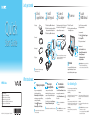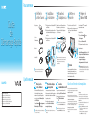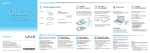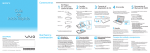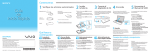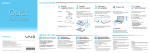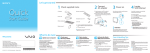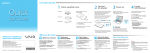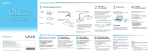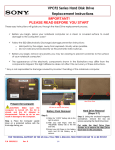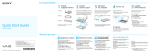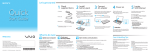Download Sony VAIO VPCF215FDBI
Transcript
Let’s get started 1 C heck supplied items AC adapter 2 I nstall battery pack 1Slide the battery LOCK switch inward. 2Slide the battery pack diagonally into the battery compartment and push down. Slide the battery LOCK switch outward. 3 3 4 C onnect AC adapter Plug the power cord into the AC adapter and then into an AC outlet. Then plug the AC adapter cable into your computer. Power on 1Lift the LCD screen lid. 2Press the power button until the power indicator light turns on. Quick Start Guide (this sheet) Enjoying 3D: Information Guide Recovery, Backup and Be sure to connect the AC adapter to your computer when using it for the first few times to ensure the battery becomes fully charged. 3D glasses Troubleshooting Guide Safety Information Attention Your computer will take a few minutes during the initial startup. No action is required until the setup window appears. The illustrations in this document may appear different from your model. VAIO Support Homepage http://esupport.sony.com/EN/VAIO/ (USA) http://www.sony.ca/support/ (Canada: English) http://www.fr.sony.ca/support (Canada: French) http://esupport.sony.com/ES/VAIO/LA/ (Latin American area) http://esupport.sony.com/PT/VAIO/BR/ (Brazil) Features and specifications may vary and are subject to change without notice. 4-272-597-11 (1) © 2011 Sony Corporation Printed in China Update your computer Keep your computer updated by downloading updates from Windows Update and VAIO Update for enhancing your computer’s efficiency, security, and functionality. Click Start , All Programs, and Windows Update or VAIO Update. Your computer must be connected to the Internet to download the updates. On-screen manuals: Printed manuals: Battery pack VPCF2 Series Your VAIO® computer comes with the following documentation. 1Click Start and Help and Support. 2Click Use my VAIO. 3Select your desired manual. Power cord What to do next 5 L ocate VAIO Manual Care & Handling Tips Create your Recovery Media Start wireless communications Create your own Recovery Media immediately, so that you can restore your computer to factory-installed settings in case of a system failure. Use the VAIO Smart Network software to manage wireless communications. For details, refer to the supplied Recovery, Backup and Troubleshooting Guide. Recovery Media are not provided with your computer. Click the VAIO Smart Network icon the taskbar. Help and Support is easy to access, and provides important documents and helpful support resources such as setup tools, tutorials, and FAQs. on See the on-screen User Guide for more information. Turn on the WIRELESS switch on your computer before using the wireless function. To protect your investment and maximize its lifespan, we encourage you to follow these guidelines. LCD Handling Avoid placing heavy objects on top of your computer or exerting pressure on its lid when closed. HDD Care If your computer is equipped with a built-in hard disk drive, avoid moving your computer while it is turned on or in the process of powering on or shutting down. Liquid Damage Prevent liquids from coming into contact with your computer. Ventilation Place your computer on hard surfaces, such as a desk or table. Proper air circulation around vents is important to reduce heat. AC Adapter Do not put stress on the AC adapter cable connected to your computer. With the VAIO Care software, you can prevent or solve troubles on your computer. Turn on your computer, and then press the ASSIST button to launch the software. Pour commencer 1 Vérifier les articles fournis Adaptateur c.a. Cordon d'alimentation 2 I nstallation de la batterie 1Faites glisser le verrou de la batterie LOCK vers l'intérieur. 2Faites glisser la batterie en diagonale dans le compartiment de la batterie et appuyez vers le bas. 3Faites glisser le verrou de la batterie LOCK vers l'extérieur. 3 B rancher à l'adaptateur c.a. Branchez le cordon d'alimentation dans l'adaptateur c.a., puis dans la prise c.a. Puis, branchez le câble de l'adaptateur c.a. à l'ordinateur. Série VPCF2 Page d'accueil du support de VAIO http://esupport.sony.com/EN/VAIO/ (États-Unis) http://www.sony.ca/support/ (Canada : Anglais) http://www.fr.sony.ca/support (Canada : Français) http://esupport.sony.com/ES/VAIO/LA/ (Amérique latine) http://esupport.sony.com/PT/VAIO/BR/ (Brésil) Les fonctions et les caractéristiques techniques peuvent varier et sont modifiables sans préavis. 1Soulevez le couvercle de l'écran ACL. 2Appuyez sur le bouton de mise en marche jusqu'à ce que le témoin d'alimentation s'allume. 5 R epérer le Manuel VAIO Votre ordinateur VAIOMD comprend la documentation suivante. Manuels à l'écran : 1Cliquez sur Démarrer , puis sur Aide et support. 2Cliquez sur Utiliser mon VAIO. 3Sélectionnez le manuel de votre choix. Batterie Manuels imprimés : Lunettes 3D Guide de Démarrage Rapide (cette feuille) Tirer plaisir du 3D : Guide d'information Guide de réinstallation, Durant vos premières utilisations, assurez-vous que l'adaptateur c.a. est branché à votre ordinateur de manière à garantir que la batterie se charge complètement. à jour de Mise votre ordinateur Afin d'améliorer l'efficacité, la sécurité et la fonctionnalité de votre ordinateur, maintenez-le à jour en téléchargeant des mises à jour à partir de Windows Update et de VAIO Update. Cliquez sur Démarrer , Tous les programmes, Windows Update ou VAIO Update. Pour télécharger les mises à jour, vous devez disposer d'une connexion Internet. sauvegarde et dépannage Attention Le démarrage initial de votre ordinateur demandera quelques minutes. Aucune action n'est nécessaire jusqu'à ce que la fenêtre d'installation s'affiche. L'aspect de votre modèle peut être différent des illustrations contenues dans ce document. Que faire ensuite 4 Mettre en marche Création des disques de récupération Créez vos propres disques de récupération afin de vous permettre de rétablir les paramètres initiaux de votre ordinateur si une défaillance du système se produit. Pour de plus amples renseignements, consultez le Guide de réinstallation, sauvegarde et dépannage. Aucun disques de récupération n'est fourni avec cet ordinateur. Lancer les communications sans fil Pour gérer les communications sans fil, utilisez le logiciel VAIO Smart Network. Dans la barre des tâches, cliquez sur l'icône VAIO Smart Network. Pour obtenir de plus amples renseignements, consultez le Guide de l'utilisateur à l'écran. Avant d'utiliser la fonction sans fil, activez le commutateur WIRELESS de votre ordinateur. Renseignements relatifs à la sécurité Aide et support est facile d'accès et vous fournit des documents importants ainsi que des ressources d'assistance utiles, comme des outils de configuration, des tutoriels et des FAQ. Conseils sur l'entretien et la manipulation Pour protéger votre ordinateur et en maximiser la durée de vie, nous vous suggérons de respecter les lignes directrices qui suivent. Manipulation de l'écran ACL Évitez de placer des objets lourds sur l'ordinateur ou d'exercer une pression sur son couvercle, une fois fermé. Utilisation sécuritaire du disque dur Si votre ordinateur est équipé d'un lecteur de disque dur intégré, évitez de déplacer l'ordinateur lorsqu'il est en marche ou en cours de démarrage ou d'arrêt. Dommages causés par les liquides Évitez que des liquides entrent en contact avec votre ordinateur. Ventilation Placez l'ordinateur sur une surface dure comme un bureau ou une table. Une circulation d'air adéquate autour des grilles d'aération permet de réduire la chaleur. Adaptateur c.a. Ne soumettez pas le câble de l'adaptateur c.a. branché à votre ordinateur à un stress. Grâce au logiciel VAIO Care, vous pouvez éviter des problèmes à votre ordinateur ou résoudre ceux qui existent. Démarrez votre ordinateur, puis appuyez sur le bouton ASSIST pour lancer le logiciel.
This document in other languages
- français: Sony VPCF215FDBI